在开始之前,我们先要了解obs studio(open broadcaster software)。这是一款免费且开源的软件,专为视频录制和直播而设计。它的功能强大且灵活,可以满足不同用户的需求。无论是游戏直播、屏幕录制还是制作教学视频,obs studio都是一个不错的选择。
首先,访问obs studio的官方网站下载最新版本的安装程序。选择适合您操作系统的版本进行安装。安装过程非常简单,只需按照提示点击“下一步”即可完成。安装完成后,打开obs studio,您将看到一个简洁直观的界面。
1. 添加源:在obs studio中,您可以添加多种类型的源,包括显示器捕获、窗口捕获、音频输入捕获等。例如,如果您想录制整个屏幕,可以选择“显示器捕获”;如果只想录制某个特定窗口,那么应该选择“窗口捕获”。
2. 调整场景:场景是多个源的组合。您可以创建不同的场景来适应不同的录制需求,比如游戏场景、教学场景等。
3. 设置输出格式:在“设置”-“输出”中,您可以选择输出格式(如mp4或avi)以及编码器。对于大多数用户来说,h.264编码器和mp4格式是一个不错的选择。
1. 开始录制:点击工具栏上的红色圆形按钮即可开始录制。录制结束后,再次点击该按钮即可停止。

2. 开始直播:如果您想通过obs studio进行直播,首先需要在“设置”-“流”中配置您的直播平台信息(如twitch、youtube等)。配置完成后,点击工具栏上的直播按钮即可开始直播。
1. 提高画质:通过调整渲染分辨率和比特率,可以显著提升录制视频的质量。不过需要注意的是,这些设置也会增加硬件的负载。
2. 优化性能:如果您发现录制过程中帧率较低,可以通过降低分辨率、减少不必要的源或升级硬件等方式来优化性能。

3. 添加特效和转场:利用obs studio提供的特效和转场功能,可以让您的视频更具吸引力。这些功能可以在“过渡”和“效果”菜单中找到。
通过以上步骤,您已经掌握了使用obs studio进行录屏的基本方法。随着实践的深入,您会逐渐发现更多高级功能和技巧。无论您是想录制高质量的游戏视频,还是制作专业的教学内容,obs studio都能成为您的得力助手。希望这篇文章能帮助您快速上手并享受录制的乐趣!

随着科技的发展和智能手机的普及,人们对于时间管理的需求也越来越高。将时间和日期显示在手机主屏幕上,不仅可以帮助我们更好地管理时间,还可以提高我们的生活效率。此外,在日常生活中,我们经常需要查看时间或日期,将其置于手机主屏上,可以让我们更快地获取这些信息。如何将

在当今这个科技日新月异的时代,智能手机的功能越来越多,其中一项常常被提及的功能就是nfc(近场通信)。那么,我们到底需不需要开启这一功能呢?本文将带您深入了解nfc的用途,以及是否应该开启它的原因。nfc是什么?nfc是一种短距离、低功耗的无线通信技术,它允许
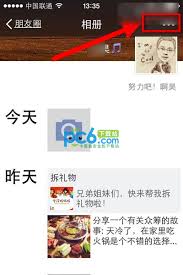
随着社交媒体的不断发展,越来越多的人选择使用微信作为日常沟通的主要工具之一。除了基本的文字和语音聊天功能外,微信的朋友圈功能也备受用户喜爱。通过发布照片和文字,用户可以记录自己的生活点滴,分享给朋友。而在朋友圈中,每位用户的封面图片也是展示个人风格的重要窗口。
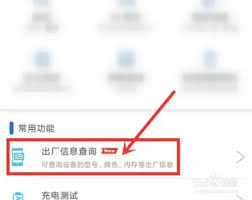
在智能手机市场,了解设备的出厂日期对于评估其新旧程度、保修状态以及可能的硬件老化情况至关重要。安兔兔(antutu)作为一款广受欢迎的手机性能测试软件,不仅能够帮助用户检测手机的硬件配置和性能跑分,还隐藏了一些实用的小功能,比如查询手机的出厂日期。以下是一篇详

在当今这个数字化时代,电脑已经成为我们日常生活和工作中不可或缺的一部分。然而,随着时间的推移,电脑可能会因为各种原因变得运行缓慢或者出现一些问题。为了确保电脑能够高效稳定地工作,重新安装操作系统成为了一种常见的解决办法。本文将介绍如何使用“win7一键重装系统
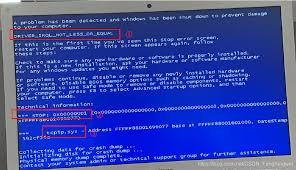
电脑开机后突然蓝屏,并显示错误代码0x000000c5,这确实让人十分苦恼。这个错误代码通常表示driver_corrupted_expool,意味着驱动程序存在问题。别担心,本文将为你提供一系列实用的解决方法,帮助你摆脱这一困境。一、检查硬件连接蓝屏问题有时